2015.5 OPEL VIVARO B čas
[x] Cancel search: časPage 71 of 145

Externí zařízení71
■ Posuvník pro uplynulý čas:Posouvání se videem
■ Nový výběr : Lze vybrat další
fotografii z připojeného zdrojového
zařízení
■ Celá obrazovka : Přepnutí na
zobrazení na celou obrazovku
■ r : Návrat na předchozí obrazovku
■ <: Otevření místní nabídky; pro
změnu zdrojového zařízení nebo
pro přejití k nastavením pro video.
Během přehrávání videa Vám
místní nabídka rovněž umožní
vrátit se k seznamu videí.
Nastavení videa - viz část "Nastavení systému" (NAVI 80) 3 36.
Page 72 of 145
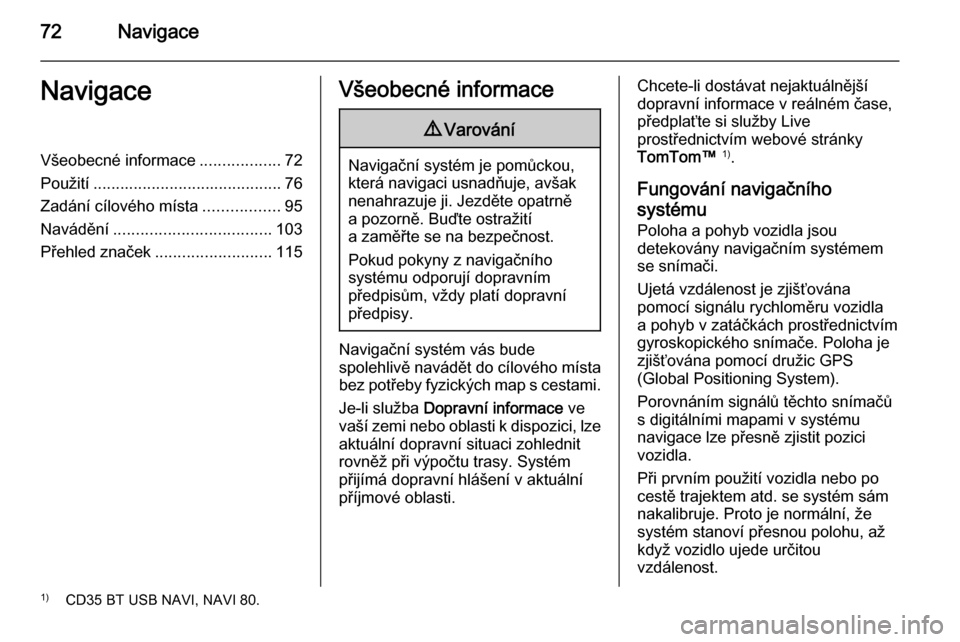
72NavigaceNavigaceVšeobecné informace..................72
Použití .......................................... 76
Zadání cílového místa .................95
Navádění ................................... 103
Přehled značek .......................... 115Všeobecné informace9Varování
Navigační systém je pomůckou,
která navigaci usnadňuje, avšak nenahrazuje ji. Jezděte opatrně
a pozorně. Buďte ostražití
a zaměřte se na bezpečnost.
Pokud pokyny z navigačního
systému odporují dopravním
předpisům, vždy platí dopravní
předpisy.
Navigační systém vás bude
spolehlivě navádět do cílového místa
bez potřeby fyzických map s cestami.
Je-li služba Dopravní informace ve
vaší zemi nebo oblasti k dispozici, lze
aktuální dopravní situaci zohlednit
rovněž při výpočtu trasy. Systém
přijímá dopravní hlášení v aktuální
příjmové oblasti.
Chcete-li dostávat nejaktuálnější
dopravní informace v reálném čase,
předplaťte si služby Live
prostřednictvím webové stránky
TomTom™ 1)
.
Fungování navigačního systému Poloha a pohyb vozidla jsou
detekovány navigačním systémem
se snímači.
Ujetá vzdálenost je zjišťována
pomocí signálu rychloměru vozidla a pohyb v zatáčkách prostřednictvím
gyroskopického snímače. Poloha je
zjišťována pomocí družic GPS
(Global Positioning System).
Porovnáním signálů těchto snímačů
s digitálními mapami v systému
navigace lze přesně zjistit pozici
vozidla.
Při prvním použití vozidla nebo po
cestě trajektem atd. se systém sám
nakalibruje. Proto je normální, že
systém stanoví přesnou polohu, až
když vozidlo ujede určitou
vzdálenost.1) CD35 BT USB NAVI, NAVI 80.
Page 73 of 145
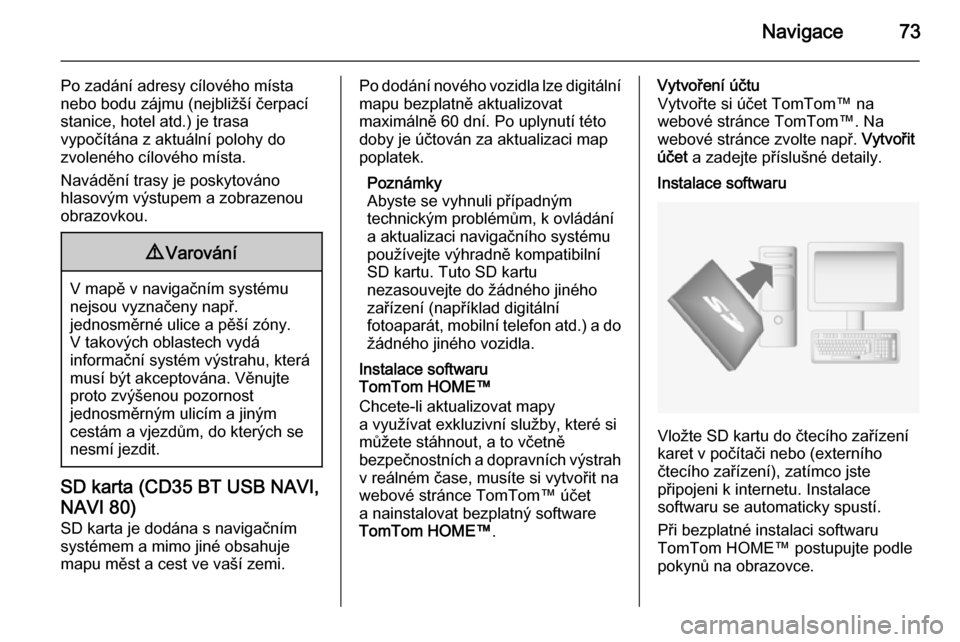
Navigace73
Po zadání adresy cílového místa
nebo bodu zájmu (nejbližší čerpací
stanice, hotel atd.) je trasa
vypočítána z aktuální polohy do
zvoleného cílového místa.
Navádění trasy je poskytováno
hlasovým výstupem a zobrazenou
obrazovkou.9 Varování
V mapě v navigačním systému
nejsou vyznačeny např.
jednosměrné ulice a pěší zóny.
V takových oblastech vydá
informační systém výstrahu, která
musí být akceptována. Věnujte
proto zvýšenou pozornost
jednosměrným ulicím a jiným
cestám a vjezdům, do kterých se
nesmí jezdit.
SD karta (CD35 BT USB NAVI,
NAVI 80) SD karta je dodána s navigačním
systémem a mimo jiné obsahuje
mapu měst a cest ve vaší zemi.
Po dodání nového vozidla lze digitální mapu bezplatně aktualizovat
maximálně 60 dní. Po uplynutí této
doby je účtován za aktualizaci map
poplatek.
Poznámky
Abyste se vyhnuli případným
technickým problémům, k ovládání
a aktualizaci navigačního systému
používejte výhradně kompatibilní
SD kartu. Tuto SD kartu
nezasouvejte do žádného jiného
zařízení (například digitální
fotoaparát, mobilní telefon atd.) a do
žádného jiného vozidla.
Instalace softwaru
TomTom HOME™
Chcete-li aktualizovat mapy
a využívat exkluzivní služby, které si
můžete stáhnout, a to včetně
bezpečnostních a dopravních výstrah
v reálném čase, musíte si vytvořit na
webové stránce TomTom™ účet
a nainstalovat bezplatný software
TomTom HOME™ .Vytvoření účtu
Vytvořte si účet TomTom™ na
webové stránce TomTom™. Na
webové stránce zvolte např. Vytvořit
účet a zadejte příslušné detaily.Instalace softwaru
Vložte SD kartu do čtecího zařízení
karet v počítači nebo (externího
čtecího zařízení), zatímco jste
připojeni k internetu. Instalace
softwaru se automaticky spustí.
Při bezplatné instalaci softwaru
TomTom HOME™ postupujte podle
pokynů na obrazovce.
Page 74 of 145
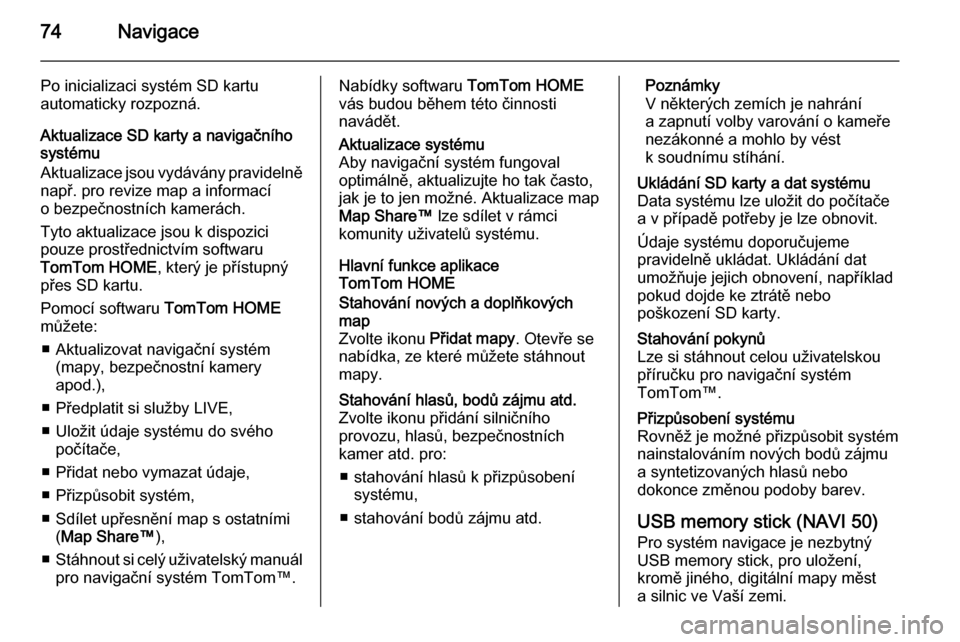
74Navigace
Po inicializaci systém SD kartu
automaticky rozpozná.
Aktualizace SD karty a navigačního
systému
Aktualizace jsou vydávány pravidelně
např. pro revize map a informací
o bezpečnostních kamerách.
Tyto aktualizace jsou k dispozici
pouze prostřednictvím softwaru
TomTom HOME , který je přístupný
přes SD kartu.
Pomocí softwaru TomTom HOME
můžete:
■ Aktualizovat navigační systém (mapy, bezpečnostní kamery
apod.),
■ Předplatit si služby LIVE,
■ Uložit údaje systému do svého počítače,
■ Přidat nebo vymazat údaje,
■ Přizpůsobit systém,
■ Sdílet upřesnění map s ostatními (Map Share™ ),
■ Stáhnout si celý uživatelský manuál
pro navigační systém TomTom™.Nabídky softwaru TomTom HOME
vás budou během této činnosti
navádět.Aktualizace systému
Aby navigační systém fungoval
optimálně, aktualizujte ho tak často,
jak je to jen možné. Aktualizace map
Map Share™ lze sdílet v rámci
komunity uživatelů systému.
Hlavní funkce aplikace
TomTom HOME
Stahování nových a doplňkových
map
Zvolte ikonu Přidat mapy. Otevře se
nabídka, ze které můžete stáhnout
mapy.Stahování hlasů, bodů zájmu atd.
Zvolte ikonu přidání silničního
provozu, hlasů, bezpečnostních
kamer atd. pro:
■ stahování hlasů k přizpůsobení systému,
■ stahování bodů zájmu atd.Poznámky
V některých zemích je nahrání
a zapnutí volby varování o kameře
nezákonné a mohlo by vést
k soudnímu stíhání.Ukládání SD karty a dat systému
Data systému lze uložit do počítače
a v případě potřeby je lze obnovit.
Údaje systému doporučujeme
pravidelně ukládat. Ukládání dat
umožňuje jejich obnovení, například
pokud dojde ke ztrátě nebo
poškození SD karty.Stahování pokynů
Lze si stáhnout celou uživatelskou
příručku pro navigační systém
TomTom™.Přizpůsobení systému
Rovněž je možné přizpůsobit systém
nainstalováním nových bodů zájmu
a syntetizovaných hlasů nebo
dokonce změnou podoby barev.
USB memory stick (NAVI 50)
Pro systém navigace je nezbytný
USB memory stick, pro uložení,
kromě jiného, digitální mapy měst a silnic ve Vaší zemi.
Page 76 of 145

76Navigace
Tyto aktualizace jsou k dispozici
pouze prostřednictvím katalogu
online aplikací, ke kterému je
umožněn přístup prostřednictvím
USB memory sticku.
Pomocí online aplikace lze: ■ Aktualizovat navigační systém (mapy, bezpečnostní kamery
apod.),
■ Upgradovat na prémiový obsah - body zájmu (POI),
■ Přidat nebo vymazat údaje,
■ Přizpůsobit systém.
Těmito operacemi budete provedeni
nabídkami online aplikace.Aktualizace systému
Abyste z navigačního systému získali
to nejlepší, aktualizujte jej co
nejčastěji.
USB memory stick zasuňte do USB
slotu navigačního systému.
Aktualizace, jež jsou k dispozici na
USB memory sticku jsou rozpoznány
navigačním systémem a automaticky
se zobrazí obrazovka pro aktualizaci.Na obrazovce displeje vyberte
možnost Aktualizovat , čímž zahájíte
instalaci aktualizací pro navigační
systém. Během tohoto procesu
aktualizace se navigační systém
může automaticky restartovat.
Poznámky
Vybráním položky r na obrazovce
displeje přejdete zpět k předchozí obrazovce.
Alternativně lze stisknout domovské
tlačítko ;, následované tlačítkem
NAVI , tlačítkem Možnosti a poté
tlačítkem Aktualizace mapy . Vyberte
položku Možnosti a poté položku
Aktualizace .
Před prováděním jakékoliv jiné
operace nebo před vysunutím USB
memory sticku vyčkejte dokončení
této aktualizace.
Použití KARTA CD
Vypněte navigační systém a vložte
SD kartu do otvoru pro kartu. SD kartu lze snadno zlomit; neohýbejte ji.CD35 BT USB NAVIVkládání SD karty
Zajistěte, aby SD karta byla správně
zasunuta. Orientace se může lišit,
podle umístění slotu pro SD kartu ve
vozidle.
Vyjímání SD karty
V hlavní nabídce zvolte Vyjmout SD
kartu a pro potvrzení stiskněte pravé
funkční tlačítko ⌟. Jakmile můžete vytáhnout SD kartu, zobrazí se
příslušná zpráva.
Page 80 of 145
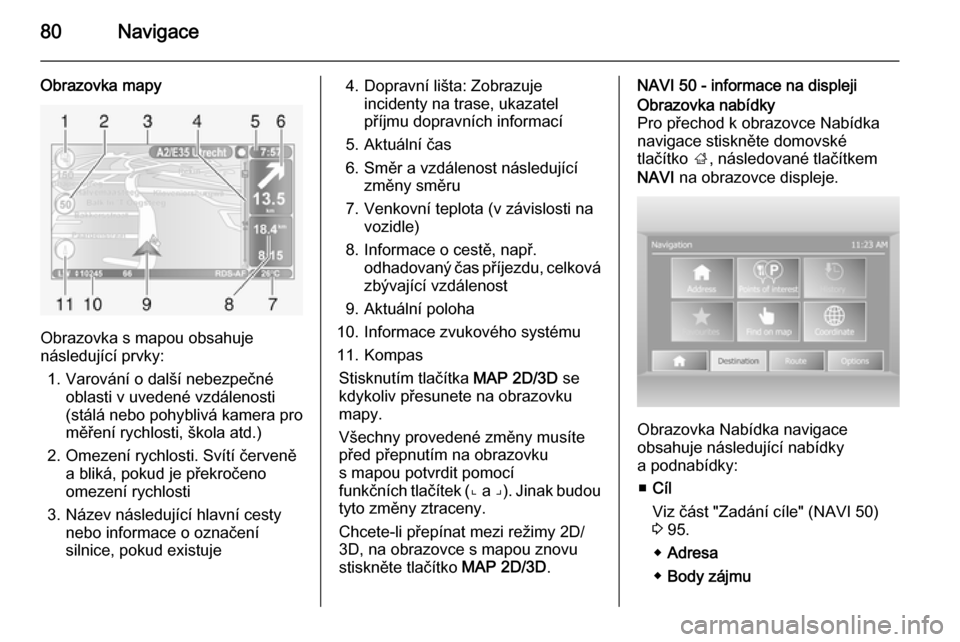
80Navigace
Obrazovka mapy
Obrazovka s mapou obsahuje
následující prvky:
1. Varování o další nebezpečné oblasti v uvedené vzdálenosti
(stálá nebo pohyblivá kamera pro
měření rychlosti, škola atd.)
2. Omezení rychlosti. Svítí červeně a bliká, pokud je překročeno
omezení rychlosti
3. Název následující hlavní cesty nebo informace o označení
silnice, pokud existuje
4. Dopravní lišta: Zobrazuje incidenty na trase, ukazatel
příjmu dopravních informací
5. Aktuální čas
6. Směr a vzdálenost následující změny směru
7. Venkovní teplota (v závislosti na vozidle)
8. Informace o cestě, např. odhadovaný čas příjezdu, celkovázbývající vzdálenost
9. Aktuální poloha
10. Informace zvukového systému
11. Kompas Stisknutím tlačítka MAP 2D/3D se
kdykoliv přesunete na obrazovku
mapy.
Všechny provedené změny musíte
před přepnutím na obrazovku
s mapou potvrdit pomocí
funkčních tlačítek ( ⌞ a ⌟). Jinak budou
tyto změny ztraceny.
Chcete-li přepínat mezi režimy 2D/
3D, na obrazovce s mapou znovu
stiskněte tlačítko MAP 2D/3D.NAVI 50 - informace na displejiObrazovka nabídky
Pro přechod k obrazovce Nabídka
navigace stiskněte domovské
tlačítko ;, následované tlačítkem
NAVI na obrazovce displeje.
Obrazovka Nabídka navigace
obsahuje následující nabídky
a podnabídky:
■ Cíl
Viz část "Zadání cíle" (NAVI 50)
3 95.
◆ Adresa
◆ Body zájmu
Page 81 of 145
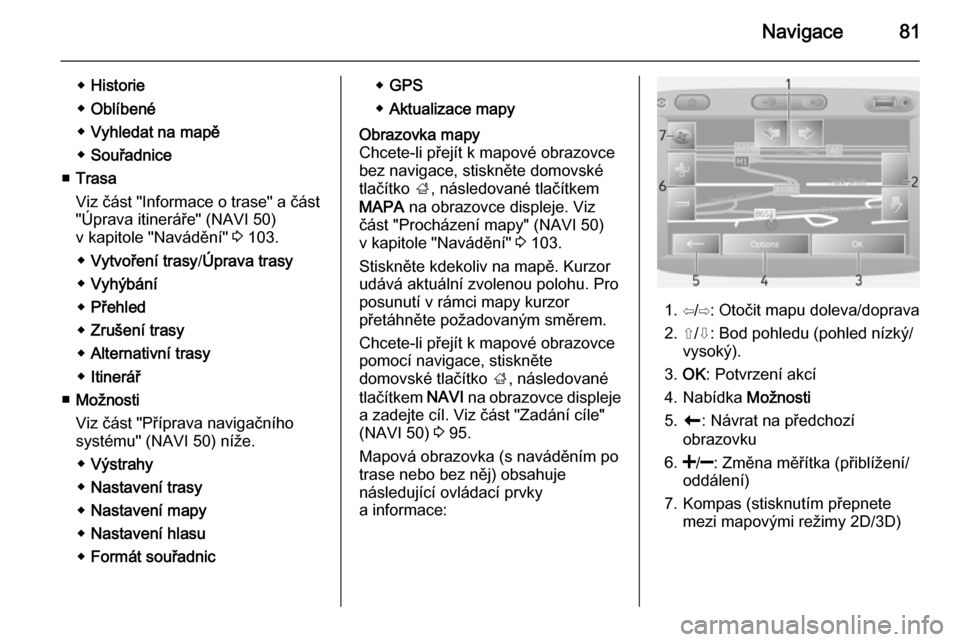
Navigace81
◆Historie
◆ Oblíbené
◆ Vyhledat na mapě
◆ Souřadnice
■ Trasa
Viz část "Informace o trase" a část
"Úprava itineráře" (NAVI 50)
v kapitole "Navádění" 3 103.
◆ Vytvoření trasy /Úprava trasy
◆ Vyhýbání
◆ Přehled
◆ Zrušení trasy
◆ Alternativní trasy
◆ Itinerář
■ Možnosti
Viz část "Příprava navigačního systému" (NAVI 50) níže.
◆ Výstrahy
◆ Nastavení trasy
◆ Nastavení mapy
◆ Nastavení hlasu
◆ Formát souřadnic◆GPS
◆ Aktualizace mapyObrazovka mapy
Chcete-li přejít k mapové obrazovce
bez navigace, stiskněte domovské
tlačítko ;, následované tlačítkem
MAPA na obrazovce displeje. Viz
část "Procházení mapy" (NAVI 50)
v kapitole "Navádění" 3 103.
Stiskněte kdekoliv na mapě. Kurzor
udává aktuální zvolenou polohu. Pro
posunutí v rámci mapy kurzor
přetáhněte požadovaným směrem.
Chcete-li přejít k mapové obrazovce
pomocí navigace, stiskněte
domovské tlačítko ;, následované
tlačítkem NAVI na obrazovce displeje
a zadejte cíl. Viz část "Zadání cíle"
(NAVI 50) 3 95.
Mapová obrazovka (s naváděním po
trase nebo bez něj) obsahuje
následující ovládací prvky
a informace:
1. ⇦/⇨: Otočit mapu doleva/doprava
2. ⇧/⇩: Bod pohledu (pohled nízký/ vysoký).
3. OK : Potvrzení akcí
4. Nabídka Možnosti
5. r : Návrat na předchozí
obrazovku
6.
oddálení)
7. Kompas (stisknutím přepnete mezi mapovými režimy 2D/3D)
Page 82 of 145
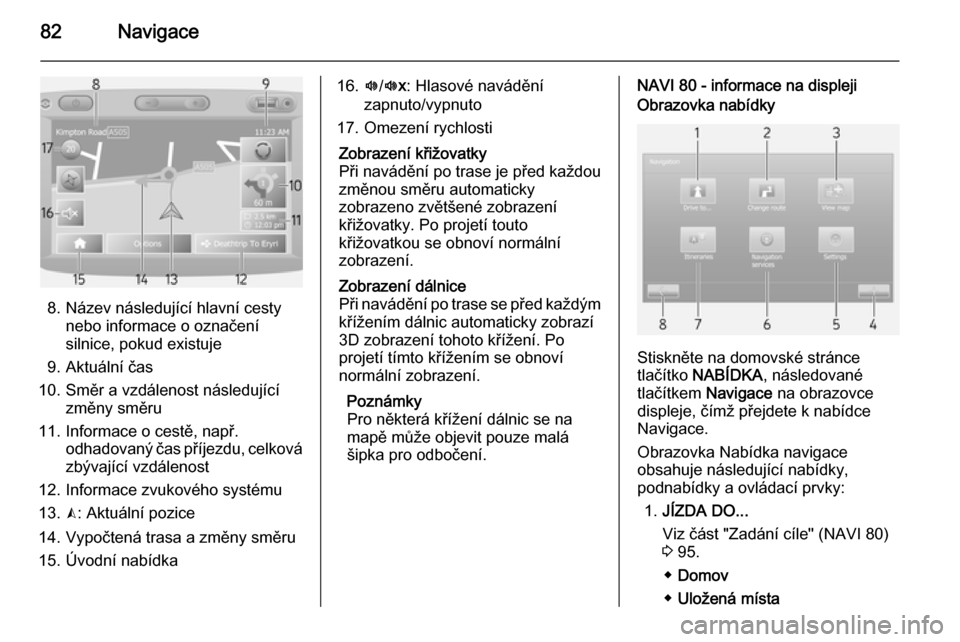
82Navigace
8. Název následující hlavní cestynebo informace o označení
silnice, pokud existuje
9. Aktuální čas
10. Směr a vzdálenost následující změny směru
11. Informace o cestě, např. odhadovaný čas příjezdu, celkovázbývající vzdálenost
12. Informace zvukového systému
13. K: Aktuální pozice
14. Vypočtená trasa a změny směru
15. Úvodní nabídka
16. l/l x: Hlasové navádění
zapnuto/vypnuto
17. Omezení rychlostiZobrazení křižovatky
Při navádění po trase je před každou změnou směru automaticky
zobrazeno zvětšené zobrazení
křižovatky. Po projetí touto
křižovatkou se obnoví normální
zobrazení.Zobrazení dálnice
Při navádění po trase se před každým
křížením dálnic automaticky zobrazí
3D zobrazení tohoto křížení. Po
projetí tímto křížením se obnoví
normální zobrazení.
Poznámky
Pro některá křížení dálnic se na
mapě může objevit pouze malá
šipka pro odbočení.NAVI 80 - informace na displejiObrazovka nabídky
Stiskněte na domovské stránce
tlačítko NABÍDKA , následované
tlačítkem Navigace na obrazovce
displeje, čímž přejdete k nabídce
Navigace.
Obrazovka Nabídka navigace
obsahuje následující nabídky,
podnabídky a ovládací prvky:
1. JÍZDA DO...
Viz část "Zadání cíle" (NAVI 80)
3 95.
◆ Domov
◆ Uložená místa